在现代办公环境中,Microsoft Word 2007作为一款经典的文字处理软件,广泛应用于文档的撰写与编辑,在日常使用过程中,用户经常会遇到需要将文档中的图片单独提取出来进行保存或进一步处理的情况,本文旨在详细介绍如何在Word 2007中实现这一操作,通过清晰的步骤和实用的技巧,帮助用户高效完成图片的导出工作。
单张图片的导出方法
如果Word文档中只有一张图片,可以采用以下方法:
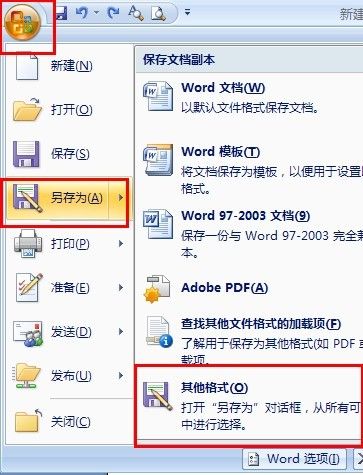
1、打开Word文档:启动Word 2007并打开包含目标图片的文档。
2、选择图片:单击选中文档中的图片,使其周围出现八个控制点,表示图片已被选中。
3、右键点击图片:在选择的图片上点击鼠标右键,弹出快捷菜单。
4、选择“另存为图片...”命令:在弹出的菜单中,找到并选择“另存为图片...”选项。
5、保存图片:系统会弹出“保存文件”对话框,要求用户确定图片的保存位置和文件名,在“文件名”栏输入图片名称,选择合适的保存路径,然后点击“保存”按钮,这样,选中的图片就被单独保存到指定位置了。
6、验证保存结果:导航到之前设定的保存位置,查看图片是否已成功保存。
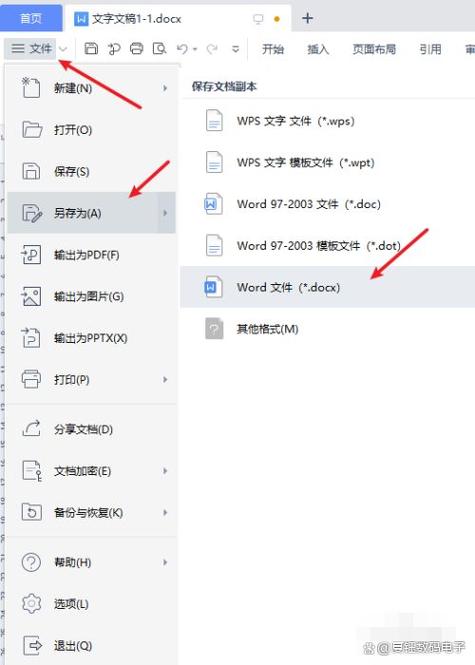
多张图片的批量导出方法
当Word文档中包含多张图片时,如果逐一保存会非常耗时,可以采用以下更为高效的方法:
1、打开Word文档:启动Word 2007并打开包含多张图片的文档。
2、选择“另存为”命令:点击左上角的Office按钮(一个带有四个小方块的图标),在弹出的菜单中选择“另存为”命令。
3、选择保存类型为网页格式:在“另存为”对话框中,选择保存位置,并在“保存类型”下拉菜单中选择“网页(*.htm;*.html)”类型,点击“保存”按钮。
4、查找图片文件夹:Word会将文档保存为一个HTML文件和一个同名的文件夹(通常命名为“.files”),其中包含了文档中的所有图片,打开保存文档的位置,找到这个新生成的文件夹。
5、提取图片:进入“.files”文件夹,你将看到文档中所有的图片都已经被单独保存在这个文件夹中,你可以根据需要将这些图片复制到其他位置或进行进一步处理。
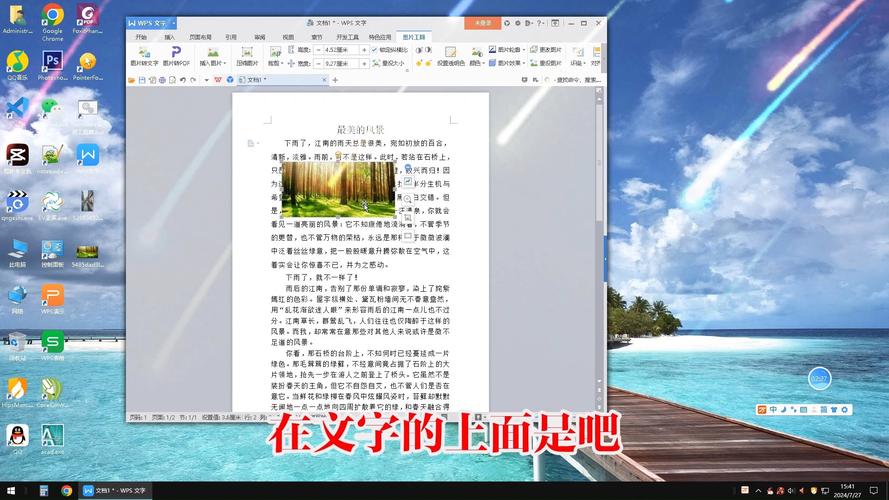
注意事项
兼容性问题:由于Word 2007是一款较老的软件,其某些功能可能与现代操作系统存在兼容性问题,在进行上述操作时,请确保你的操作系统支持Word 2007,并且所有必要的更新都已安装。
图片格式:导出的图片默认格式可能因Word版本和设置而异,如果需要特定格式的图片(如JPG、PNG等),请在导出后使用图像编辑软件进行转换。
版权问题:在导出和使用Word文档中的图片时,请确保你有权这样做,如果图片受版权保护,请遵守相关法律法规和版权所有者的要求。
常见问题解答
为了进一步帮助用户解决在使用Word 2007导出图片过程中可能遇到的问题,以下是两个常见问题及其解答:
1、Q1: 导出的图片质量不佳,如何处理?
A1: 如果导出的图片质量不符合要求,可以尝试调整Word文档中图片的分辨率或压缩设置,在导出后使用专业的图像编辑软件(如Adobe Photoshop)对图片进行优化和调整也是一个有效的解决方案。
2、Q2: 导出的图片背景有白色或灰色阴影,如何去除?
A2: 这种情况通常是由于Word文档的背景颜色或图片本身的背景色造成的,在导出前,可以尝试将Word文档的背景颜色设置为白色,并确保图片本身没有不必要的背景色,如果问题依旧存在,可以在导出后使用图像编辑软件去除背景阴影。
通过以上步骤和技巧的介绍,相信用户已经掌握了在Word 2007中导出图片的方法,无论是单张图片的导出还是多张图片的批量处理,都可以通过简单的操作轻松实现,我们也提供了常见问题的解答,帮助用户更好地应对可能出现的问题,希望本文能为广大Word用户带来便利和帮助。
各位小伙伴们,我刚刚为大家分享了有关word2007图片怎么另存为的知识,希望对你们有所帮助。如果您还有其他相关问题需要解决,欢迎随时提出哦!
内容摘自:https://news.huochengrm.cn/cydz/15495.html
